Meilleures pratiques pour créer des conférences vidéo captivantes ?

À l'ère numérique d'aujourd'hui, la demande de contenus éducatifs dynamiques et accessibles n'a jamais été aussi élevée. Les conférences traditionnelles évoluent et les présentations ne sont plus confinées aux murs d'une classe ou d'une salle de conférence. Mais comment transformer vos diapositives statiques en une conférence vidéo captivante qui captivera votre public ? « Comment créer des conférences vidéo avec vos présentations » n'est pas qu'un simple guide ; c'est le pont entre votre expertise et l'expérience d'apprentissage interactive dont votre public a besoin. Ce billet de blog est votre boîte à outils pour donner vie à vos présentations, tirer parti de la technologie pour améliorer l'apprentissage et toucher vos spectateurs où qu'ils se trouvent.
Que vous soyez un enseignant souhaitant enrichir l'expérience d'apprentissage de vos étudiants ou un formateur en entreprise souhaitant améliorer vos modules de formation, les méthodes décrites dans ce guide s'adressent à tous. Avez-vous envisagé l'approche de pointe consistant à utiliser des générateurs vidéo basés sur l'IA, ou êtes-vous plus enclin à vous familiariser avec PowerPoint ? Peut-être êtes-vous curieux de connaître la polyvalence des logiciels d'enregistrement d'écran ? Chaque méthode a ses avantages et nous les explorerons toutes. Au-delà de cela, nous comparerons AI Studios aux méthodes traditionnelles, afin de vous fournir des conseils et astuces supplémentaires pour que vos conférences vidéo soient non seulement informatives, mais aussi mémorables. Embarquons dans ce voyage de transformation et découvrons comment transformer facilement vos présentations en conférences vidéo captivantes.
Méthode 1 : Utilisation de générateurs vidéo AI
La création de conférences captivantes et informatives avec vos présentations est désormais plus accessible que jamais, grâce aux fonctionnalités avancées des générateurs vidéo basés sur l'IA tels que DeepBrain AI Studios d'IA. Cette puissante plateforme rationalise le processus de transformation de vos présentations en conférences captivantes, en veillant à ce que votre message soit non seulement entendu, mais également vu et mémorisé.
Processus en 5 étapes pour la création de conférences avec AI Studios :
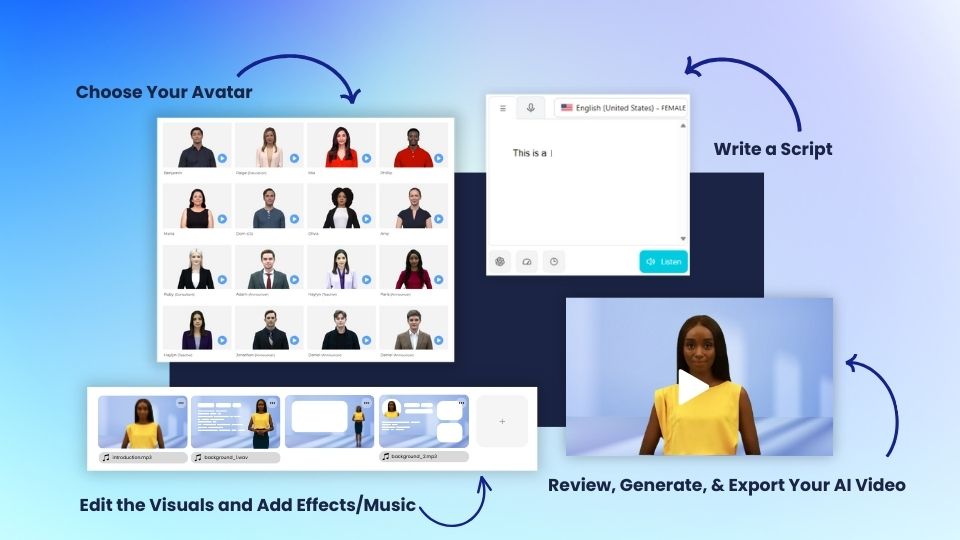
Étape 1 : Préparation du contenu
- Commencez par rassembler le matériel que vous souhaitez transmettre dans votre conférence. Cela pourrait être Diapositives PowerPoint, PDF, ou tout autre contenu textuel. Assurez-vous que vos informations sont exactes, à jour et structurées de manière à favoriser l'apprentissage.
Étape 2 : Sélection de l'avatar AI
- Une fois que votre contenu est prêt, connectez-vous à AI Studios et sélectionnez un Avatar IA qui correspond le mieux au ton et au sujet de votre conférence. Grâce à un large éventail d'avatars parmi lesquels choisir, vous pouvez vous assurer que votre présentation trouve un écho auprès de votre public cible.
Étape 3 : Personnalisation de la vidéo
- Une fois votre avatar en place, il est temps de personnalisez votre vidéo. AI Studios propose une variété d'animations, de morceaux de musique et d'éléments de conception parmi lesquels choisir. Cette étape est l'occasion d'insuffler de la créativité à votre conférence, pour la rendre plus mémorable et plus engageante.
Étape 4 : Génération rapide de vidéos
- Après avoir personnalisé votre conférence, AI Studios opérera sa magie. Le générateur vidéo IA de la plateforme prend vos sélections de contenu et d'avatar pour les transformer en une vidéo fluide. Ce processus est non seulement rapide, mais garantit également que le produit final a un aspect professionnel.
Étape 5 : Exportation et distribution
- La dernière étape consiste à exporter la conférence vidéo que vous venez de créer. AI Studios propose des options pour différentes qualités et formats vidéo afin de répondre aux différents besoins de distribution. Que vous partagiez votre cours sur une plateforme d'apprentissage en ligne, sur les réseaux sociaux ou directement avec les étudiants, AI Studios facilite la diffusion de votre contenu.
AI Studios transforme la tâche traditionnellement complexe et chronophage de la production vidéo en une expérience rapide et agréable. En suivant ces cinq étapes, les éducateurs et les formateurs en entreprise peuvent produire des conférences vidéo de haute qualité à la fois efficaces et captivantes, tout en économisant un temps et des ressources précieux.
Méthode 2 : Utilisation de PowerPoint
Microsoft PowerPoint est un outil populaire pour créer des présentations. Il propose également des fonctionnalités permettant d'enregistrer votre écran et le son pour transformer votre présentation en conférence vidéo.
Étape 1 : Préparez votre présentation
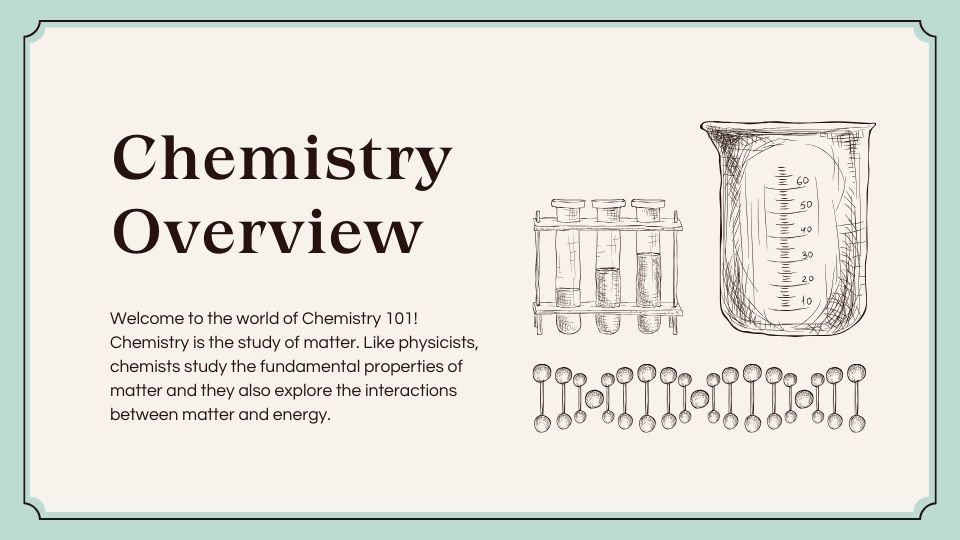
Avant d'enregistrer, assurez-vous que vos diapositives sont prêtes :
- Vérifiez l'exactitude et l'exhaustivité du contenu.
- Ajoutez des images, des animations et des transitions pertinentes pour rendre les diapositives plus attrayantes.
Étape 2 : Configuration de votre enregistrement
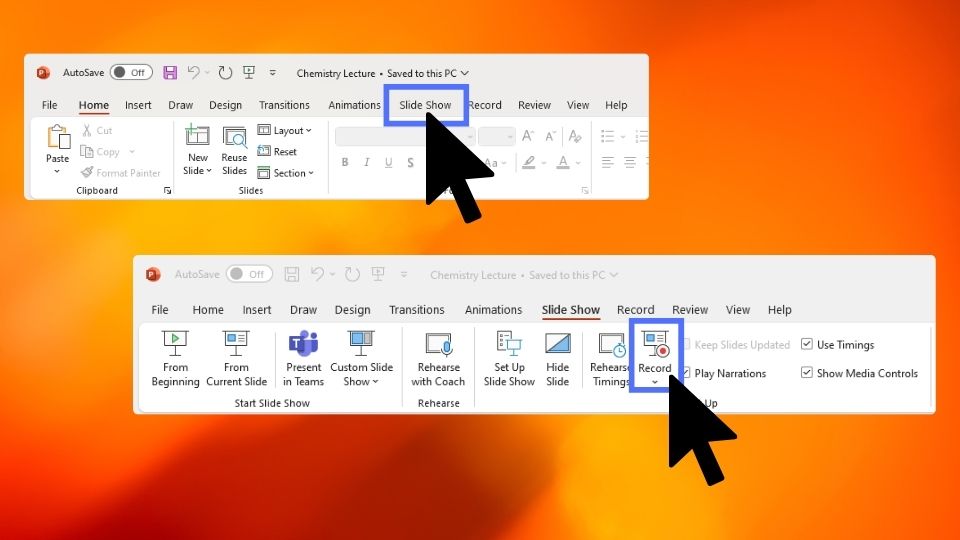
- Ouvrez votre présentation PowerPoint.
- Cliquez sur l'onglet Diaporama
- Choisissez Enregistrer parmi les options.
Étape 3 : Enregistrez votre conférence
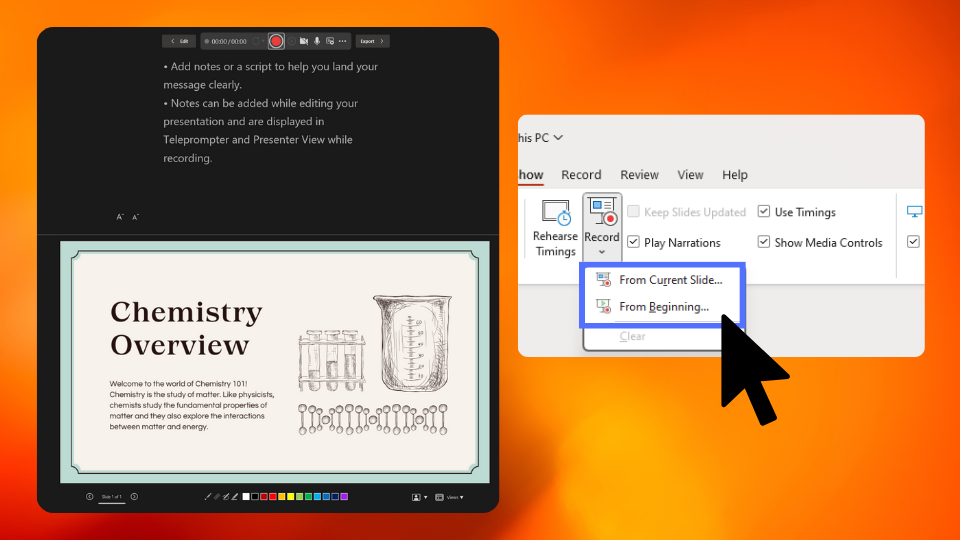
- Cliquez sur Commencer l'enregistrement depuis le début ou depuis la diapositive en cours.
- PowerPoint passe en mode plein écran et vous pouvez commencer à parler au fur et à mesure que vous parcourez vos diapositives.
- Utilisez les outils d'annotation intégrés pour surligner ou écrire sur vos diapositives pendant le cours.
Étape 4 : Enregistrez votre vidéo
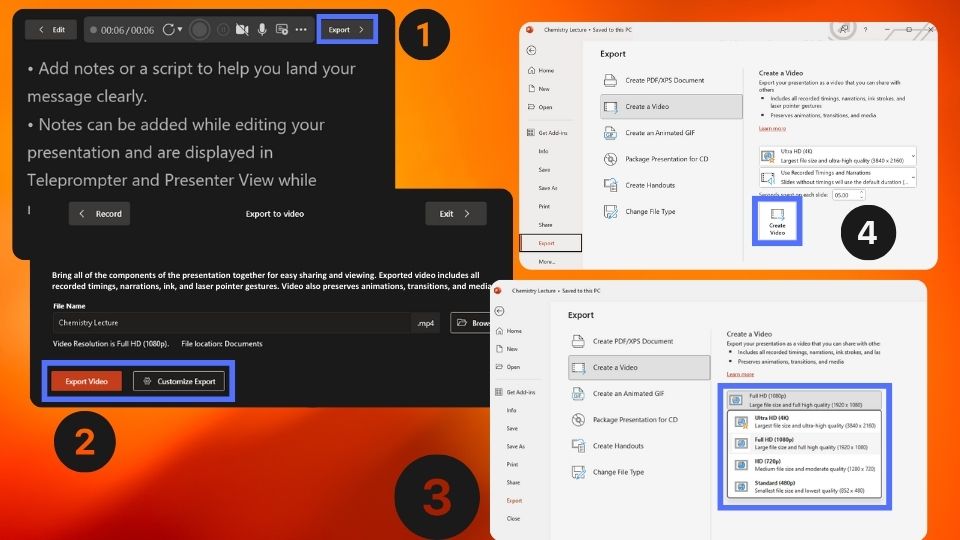
- Une fois l'enregistrement terminé, appuyez sur Arrêter l'enregistrement pour quitter le mode d'enregistrement.
- Cliquez sur Exporter
- Donnez un nom à votre enregistrement selon vos besoins
- Choisissez Exporter la vidéo ou Personnaliser l'exportation pour régler la qualité vidéo.
- Sélectionnez la qualité vidéo et cliquez sur Créer une vidéo.
Étape 5 : Exporter et partager
- Choisissez un emplacement pour enregistrer votre fichier vidéo, donnez-lui un nom, puis cliquez sur Enregistrer.
- Votre conférence vidéo est maintenant prête à être partagée sur des plateformes telles que YouTube, Vimeo ou votre site Web.
Méthode 3 : Utilisation d'un logiciel d'enregistrement d'écran
Si vous avez besoin de fonctionnalités plus avancées ou si vous souhaitez inclure des images de webcam, vous pouvez utiliser un logiciel d'enregistrement d'écran comme OBS Studio, Camtasia ou Screencast-O-Matic.
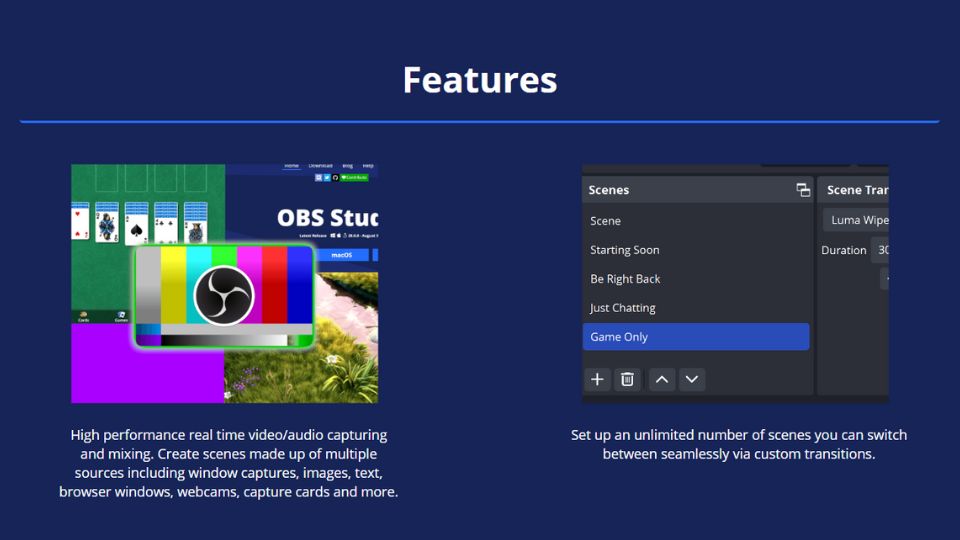
Étape 1 : Configuration de votre logiciel
- Téléchargez et installez le logiciel d'enregistrement d'écran de votre choix.
- Configurez les paramètres d'enregistrement, tels que la zone de l'écran à capturer et les sources audio.
- Si vous souhaitez inclure des images de webcam, assurez-vous de configurer votre webcam dans le logiciel.
Étape 2 : Enregistrez votre conférence
- Ouvrez votre présentation et le logiciel d'enregistrement d'écran.
- Démarrez l'enregistrement et passez à votre présentation.
- Parcourez vos diapositives tout en narrant.
Étape 3 : Modifiez votre vidéo
- La plupart des logiciels d'enregistrement d'écran sont dotés de fonctionnalités d'édition.
- Découpez les parties indésirables, ajoutez des effets ou insérez des supports supplémentaires si nécessaire.
Étape 4 : Exportez votre conférence
- Une fois que vous êtes satisfait du montage, exportez votre vidéo au format souhaité.
- Donnez un nom à votre fichier et choisissez un emplacement pour l'enregistrer.
Les studios d'IA par rapport aux méthodes traditionnelles

Trucs et astuces supplémentaires
Transformer facilement des présentations en vidéos ?
Transformer vos présentations en conférences vidéo est un moyen très efficace d'élargir votre portée pédagogique et de fournir une expérience d'apprentissage plus dynamique. Que vous choisissiez les fonctionnalités avancées d'IA d'AI Studios, l'interface familière de PowerPoint ou les fonctionnalités robustes d'un logiciel d'enregistrement d'écran, chaque méthode offre des avantages uniques adaptés à votre style de production et aux besoins de votre public. AI Studios, en particulier, se distingue par sa facilité d'utilisation, sa génération rapide de contenu et ses résultats professionnels, ce qui en fait un choix idéal pour ceux qui recherchent l'efficacité sans sacrifier la qualité. En suivant le guide complet fourni, vous êtes bien équipé pour créer des conférences vidéo captivantes qui captiveront et éduqueront votre public, où qu'il se trouve. Avec ces outils et techniques à votre disposition, le processus de création de conférences vidéo est non seulement simplifié mais également plus accessible que jamais.



